Како управљати и решавати преузимања у систему Виндовс 10
Мицрософт виндовс 10 / / March 18, 2020
Последњи пут ажурирано
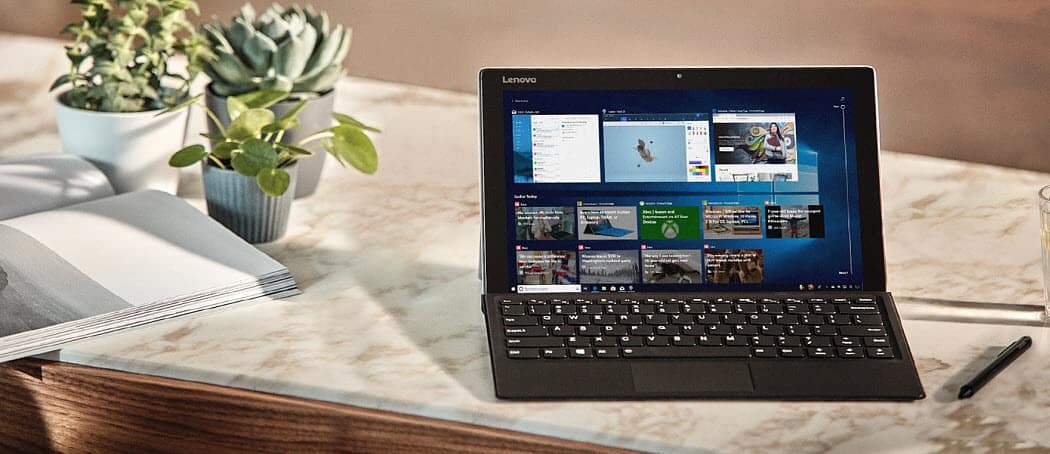
Када преузимате датотеке у оперативном систему Виндовс 10, понекад бисте можда желели да промените подразумевану локацију или имате проблеме са добијањем датотека. Ево неколико савета које треба испробати.
Преузимање датотека са Интернета једна је од најчешћих активности које радимо на нашем рачунару. Било да се ради о преузимању докумената, музике, филмова, софтвера, волимо да складиштимо, знам да знам. Зависно од вашег веб претраживача, управљање преузимањима може варирати. Преузимање датотека једна је од најлакших ствари за направити, али ако наиђете на проблеме, ево неколико савета који ће вам помоћи да решите ствари.
Проналажење и управљање где се преузимања чувају у систему Виндовс 10
Модерни веб прегледачи подразумевано спремају датотеке у фасциклу „Преузимања“ под вашим корисничким налогом. Можете да пређете на Преузимања на неколико различитих начина.
Или идите Старт> Екплорер Екплорер> Овај рачунар> Довнлоадс или притисните Виндовс тастер + Р онда тип: % усерпрофиле% / довнлоадс а затим притисните Ентер.
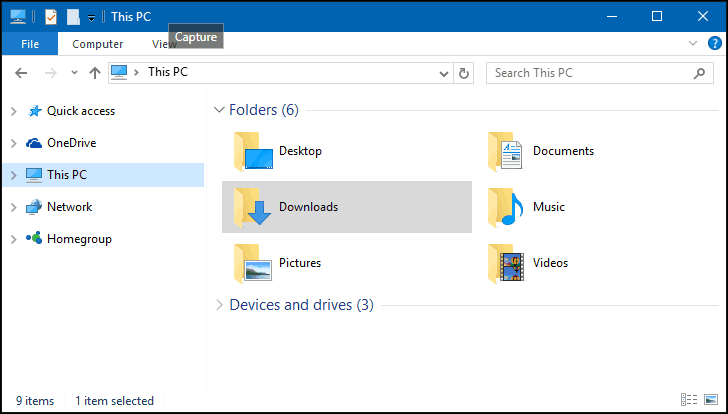
Такође можете да додате пречицу у Старт мени за преузимања. Притисните Виндовс тастер + И затим кликните на Персонализација, одаберите Почетак, амд кликните на везу Одаберите које се мапе појављују на Старту.
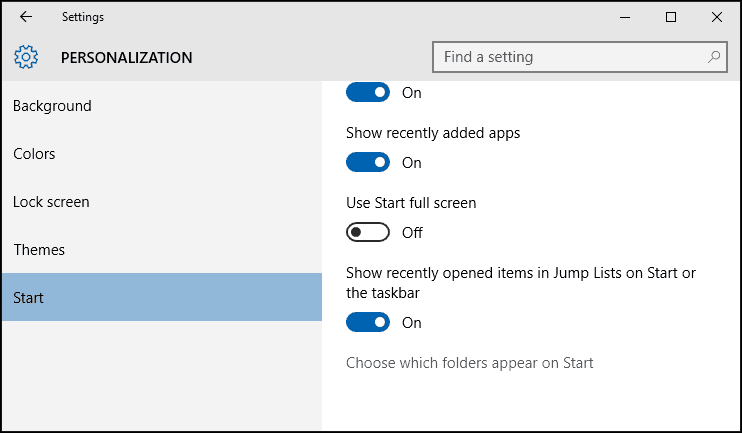
Укључите се Преузимања тада ће се појавити у менију Старт. Више о додавању системских локација у Старт прочитајте у нашем чланку: Додајте још локација директоријума у Виндовс 10 мени „Старт“.
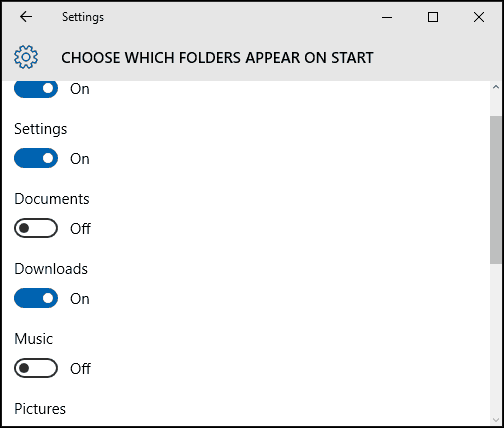
Промените подразумевану локацију ваших преузимања
Сваки веб претраживач чува историју преузимања, притисните Цтрл + Ј (у било којем прегледачу) да бисте их видели.
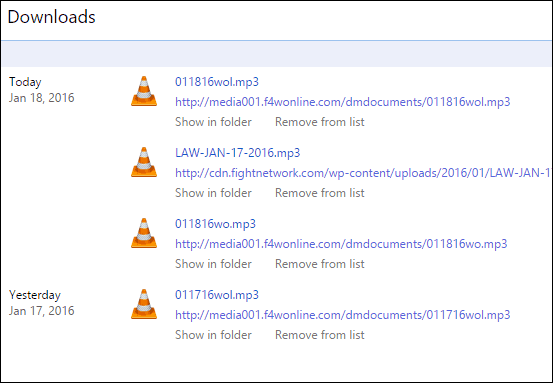
Подразумевану локацију преузимања можете да промените и у већини веб прегледача. Ево погледа како да то урадите у онима који се највише користе.
Гоогле Цхроме
Кликните Прилагодите и контролирајте Гоогле Цхроме мени и идите на Напредне поставке. Затим у одељку „Преузимања“ изаберите нову локацију.
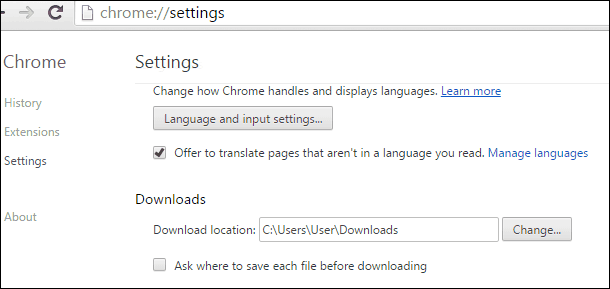
Фирефок
За Фирефок отворите Сеттингс и на картици Генерал, идите доле до одељка за преузимање и промените локацију.
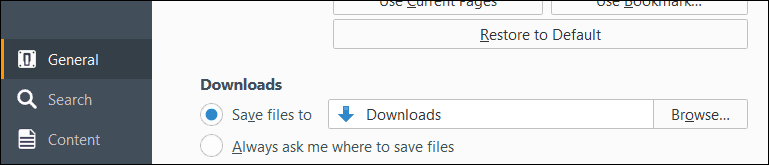
интернет претраживач
Притисните Цтрл + Ј затим кликните на Опције, кликните Прегледај, идите до мапе у којој желите да преузмете преузимања, а затим кликните на Изабери фасциклу.
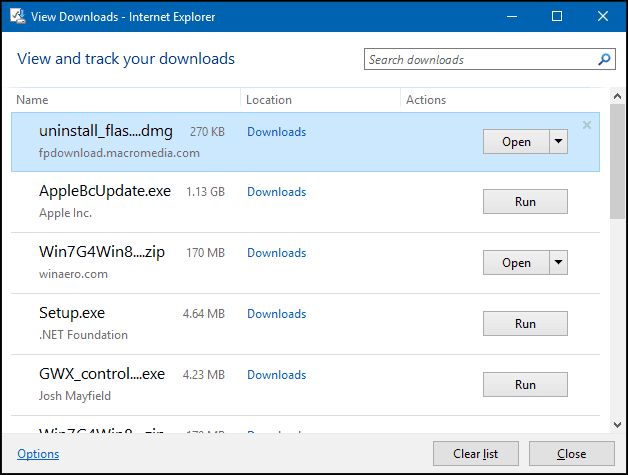
Мицрософт ивица
Још увек у току, не постоје опције за прилагођавање локације за преузимање у програму Мицрософт Едге. Али пронаћи ћете да је подразумевана локација Овај рачунар> Довнлоадс.
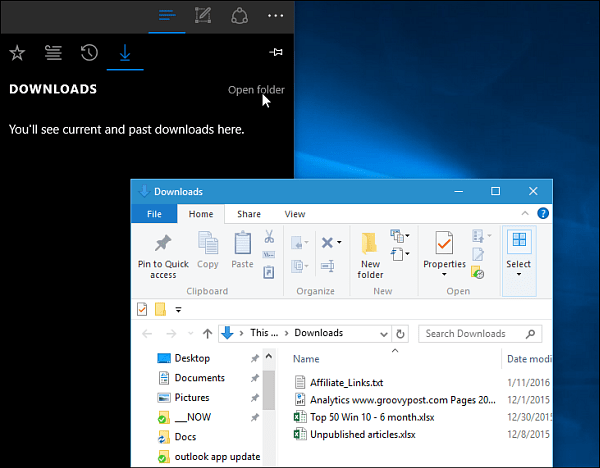
Решавање проблема са преузимањима у оперативном систему Виндовс 10
Много је разлога због којих преузимања не могу успети. Најчешћи је ваш антивирусни програм који блокира преузимање. Иако не препоручујем да онемогућите свој антивирус, понекад ћете можда морати. Обавезно будите разумни ако ово требате, и будите сигурни да тачно знате шта преузимате.
Ваш фиревалл такође може бити фактор зашто је преузимање блокирано, још једна важна безбедносна компонента, ако примате упозорење, вероватно није безбедна. Уместо тога, покушајте да преузмете из поузданог извора, понекад ће веб локације трећих страна угостити преузимања за популарне апликације. Покушајте пронаћи веб локацију стварних програмера за директно преузимање.
Виндовс СмартСцреен Филтер, заштитна функција уграђена у Виндовс 10, проверава интегритет веб локација. Понекад то не успије, искључивање ће пустити преузимање да прође. Поново, то радите од случаја до случаја. Можете искључити филтер СмартСцреен у програму Интернет Екплорер кликом на икону Алати затим изаберите мени Безбедност затим кликните на Искључите филтер СмартСцреен.
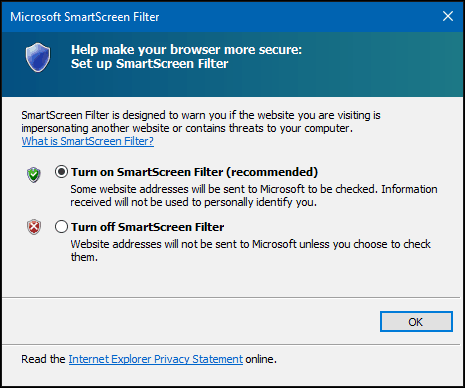
У Мицрософт Едге-у кликните на Више акције менија, а затим идите на Подешавања> Погледајте Напредне поставке. Затим се померите до дна и искључите се Помозите да ме заштитите од злонамјерних веб локација и преузимања помоћу СмартСцреен филтера
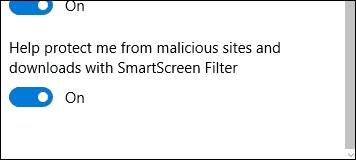
Други разлог неуспеха преузимања може се приписати оштећеним привременим датотекама. Покушајте да очистите фасциклу Привремене датотеке, погледајте наш чланак за упутства. Такође, приликом преузимања инсталационих датотека за апликације, немојте их покретати са тренутне локације, већ их прво сачувајте на чврстом диску, а затим извршите подешавање одатле.
Интернет повезивање понекад може утицати на преузимања; то можете да поправите пребацивањем са бежичне на жичну везу или покушајте да ресетујете интернетску везу.
Притисните Виндовс тастер + Кс кликни Командна линија (админ).
У командни редак унесите следеће команде:
- Тип: ипцонфиг / релеасе затим притисните Ентер - ова наредба баца вашу тренутну ИП адресу додељену од стране ДХЦП сервера.
- Тип: ипцонфиг / обновити затим притисните Ентер - ова наредба добија нову адресу са ДХЦП сервера.
- Тип: ипцонфиг / флусхднс затим притисните Ентер - ова наредба ресетује ДНС (Домаин Наме Систем) кеш резолуције.
Остали савети за решавање проблема са преузимањем
- Проверите да ли су датум и време вашег система тачни.
- Можда ћете требати ресетовати рутер. Рутер можете ресетовати тако што ћете га укључити, искључити и причекати 10 минута. Поново прикључите напајање на рутер, а затим га поново покрените, а затим покушајте поново да преузмете.
- Ако су вам поставке Интернет сигурности постављене превисоко, то може утицати и на преузимања. Кликните Старт, откуцајте: Интернет опције затим притисните Ентер. Изаберите Сигурност а затим повуците дугме на Средње високо под Ниво сигурности за ову зону. Такође можете да кликнете Врати све зоне на подразумевани ниво.
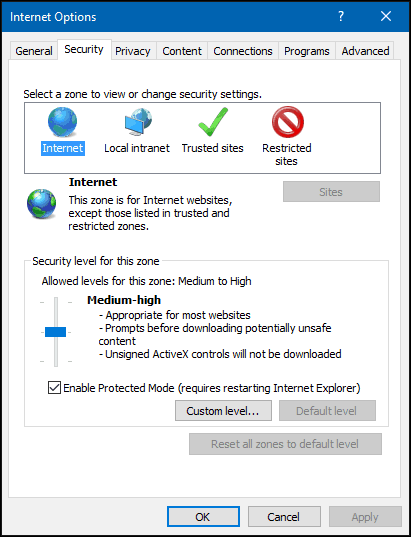
Преузимање великих датотека
Могуће је преузети велике датотеке као што су ИСО слика, филм или игра у ваш веб претраживач, не препоручујем га. Популарни веб претраживачи наведени у овом чланку; сви укључују могућност наставка неуспелих преузимања, али често не функционишу или резултирају корумпираним преузимањима. Уместо тога, препоручујем вам употребу наменског менаџера за преузимање. Има много тога за изабрати, ипак већина је схареваре. Први који бих вам препоручио да испробате је Мицрософтов фрее довнлоад манагер други је, ТонеЦ-ов менаџер за преузимање интернета, бесплатан је само на пробној основи, али делује изузетно добро, посебно за велика преузимања.
Свакако, ово је пуно за преузимање датотека у Виндовс-у. Ако имате неке савете које желите да поделите о искуству преузимања на Виндовс-у, оставите коментар.



